Excel, „najlepszy przyjaciel” pracowników biurowych, studentów, księgowych i każdego, kto pracuje z danymi. Ale jak go „oswoić”, zwłaszcza z „magicznymi” formułami, które pozwalają uzyskać wyniki po wpisaniu numeru? Ten artykuł na XEM BÓNG MOBILE nie tylko pomoże Ci zrozumieć, czym są „formuły Excel obliczające wyniki po wpisaniu numeru”, ale także zamieni Cię w „magika” Excela, który wyczaruje dane za pomocą kilku kliknięć myszą.
Odkrywanie „Formuł Excel Obliczających Wyniki po Wpisaniu Numeru”
Czym właściwie są „formuły Excel obliczające wyniki po wpisaniu numeru”? Mówiąc najprościej, jest to wykorzystanie funkcji i formuł w programie Excel do automatycznego obliczania i wyświetlania wyników na podstawie wprowadzonych wartości liczbowych. Wyobraź sobie, że jesteś sędzią, który tylko gwiżdże (wprowadza dane), a wynik (obliczenie) pojawia się natychmiast. Wygodne, prawda?
Szukasz sposobów na poprawę jakie są wyniki w nauce języka angielskiego? Excel może pomóc Ci śledzić postępy w nauce!
„Magiczne” Funkcje w Excelu
Excel oferuje bogaty zbiór różnorodnych funkcji, od prostych po złożone, które pomogą Ci przetworzyć każdy rodzaj danych. Oto kilka „magicznych” funkcji często używanych w „formułach Excel obliczających wyniki po wpisaniu numeru”:
- SUMA: Najbardziej podstawowa funkcja, używana do obliczania sumy wartości. Na przykład:
=SUMA(A1:A10)obliczy sumę wartości z komórek od A1 do A10. - ŚREDNIA: Oblicza średnią wartość z zakresu liczb.
- LICZ.JEŻELI: Zlicza komórki w zakresie, które spełniają dane kryterium.
- JEŻELI: Funkcja warunkowa, która pozwala wykonywać różne obliczenia w zależności od określonego warunku.
- WYSZUKAJ.PIONOWO/WYSZUKAJ.POZIOMO: Wyszukuje wartość w tabeli i zwraca odpowiadającą jej wartość.
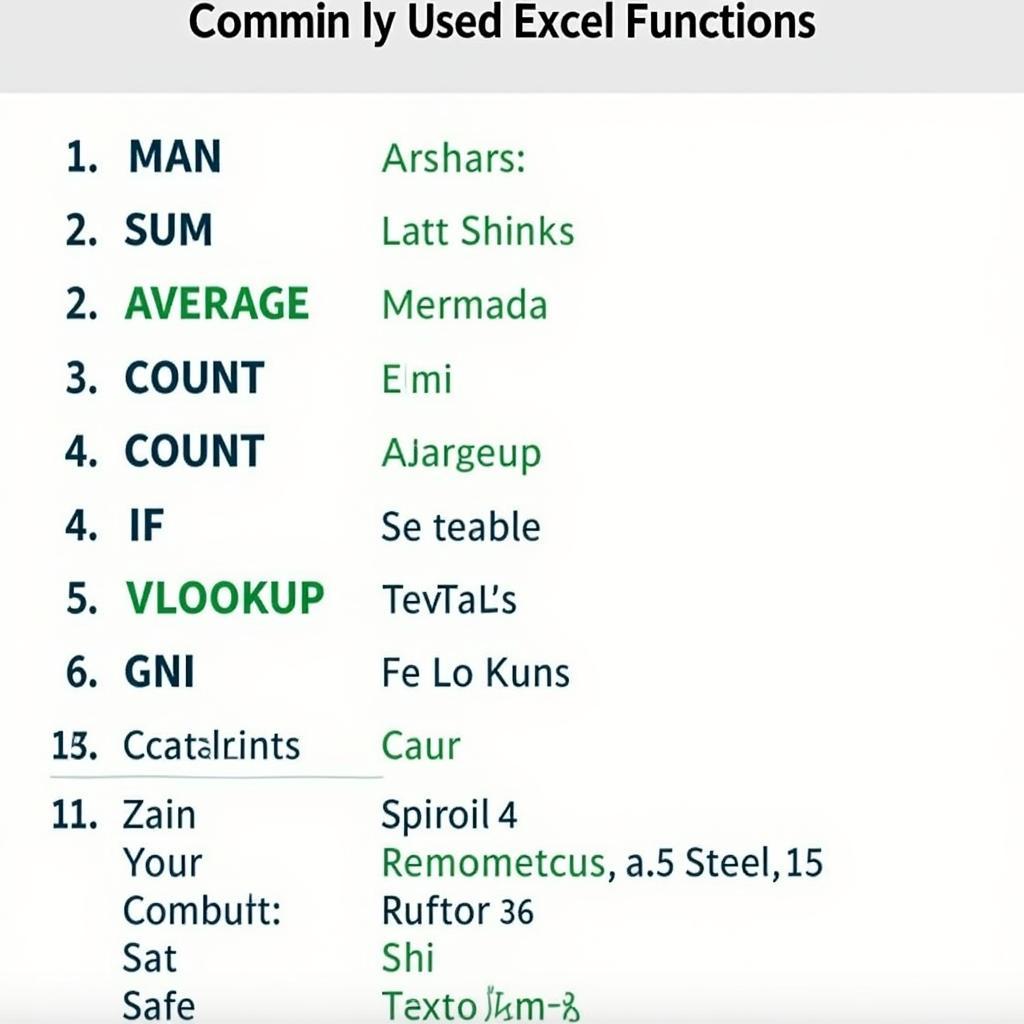 Najczęściej używane funkcje programu Excel
Najczęściej używane funkcje programu Excel
Rozważ zachowanie wyników w nauce języka angielskiego co to jest, aby upewnić się, że Twoje osiągnięcia w nauce są zawsze rejestrowane.
Szczegółowa Instrukcja: Tworzenie Formuły „Wpisz Numer, Uzyskaj Wynik”
- Wybierz komórkę: Kliknij komórkę, w której chcesz wyświetlić wynik.
- Wpisz znak „=”: Rozpocznij formułę znakiem „=”.
- Wpisz funkcję: Wpisz nazwę funkcji, której chcesz użyć (np. SUMA, ŚREDNIA).
- Wybierz zakres danych: Wybierz komórki zawierające dane, które chcesz obliczyć.
- Naciśnij Enter: Zakończ formułę i zobacz wynik.
Na przykład, aby obliczyć sumę wartości z komórek od B1 do B5, wpisz formułę =SUMA(B1:B5) w komórce, w której chcesz wyświetlić wynik.
Czy wiesz, czym jest tabela wyników w nauce języka angielskiego co to jest? Excel może pomóc Ci profesjonalnie stworzyć tabelę wyników w nauce.
Podsumowanie: „Formuły Excel obliczające wyniki po wpisaniu numeru” nie są już tajemnicą! Dzięki zdobytej wiedzy jesteś gotowy podbić Excela i przekształcić dane w użyteczne informacje. Ćwicz i odkrywaj więcej „magicznych” funkcji, aby zostać mistrzem Excela!
Ekspert Nguyễn Văn A – Specjalista ds. analizy danych: „Excel jest narzędziem niezbędnym w mojej pracy. Opanowanie formuł oszczędza mi mnóstwo czasu i wysiłku.”
Ekspert Trần Thị B – Wykładowca Uniwersytetu Ekonomicznego: „Zawsze zachęcam moich studentów do biegłości w Excelu, ponieważ jest to umiejętność niezbędna w każdej branży.”
Chcesz dowiedzieć się więcej o zachowaniu wyników w nauce języka angielskiego lub świadectwie wyników w nauce języka angielskiego? Zapoznaj się z powiązanymi artykułami na naszej stronie.
Jeśli potrzebujesz pomocy, skontaktuj się z nami telefonicznie: 0372999996, e-mailem: [email protected] lub odwiedź nas pod adresem: 236 Cầu Giấy, Hanoi. Nasz zespół obsługi klienta jest dostępny 24/7.
